Ps如何使用修改命令修改选区
1、首先启动Ps软件。

2、按Ctrl+O键从某个文件找一个Psd格式文件。

3、在右下角的点击“图层”选项卡显示并单击“新建图层”按钮。

4、接着从工具箱中点选椭圆选框工具,再在画面中绘制一个椭圆选区。


5、在菜单栏中单击“编辑”弹出下列菜单点击“描边”命令。

6、弹出“描边”命令对话框,并在其中“宽度”为2,“颜色”为R145、G15、B11、“位置“为居中。设置好后单击”确定“按钮即可为选区进行描边。


7、再点击菜单栏中”选择“下的”修改“。

8、在”修改“下拉菜单中点击”收缩“命令。

9、弹出”收缩选区“对话框并在其中设置”收缩量“为5像素单击”确定“按钮。

10、效果如图。

11、设置前景色为白色,接着在”图层“面板中单击新建”图层2“。
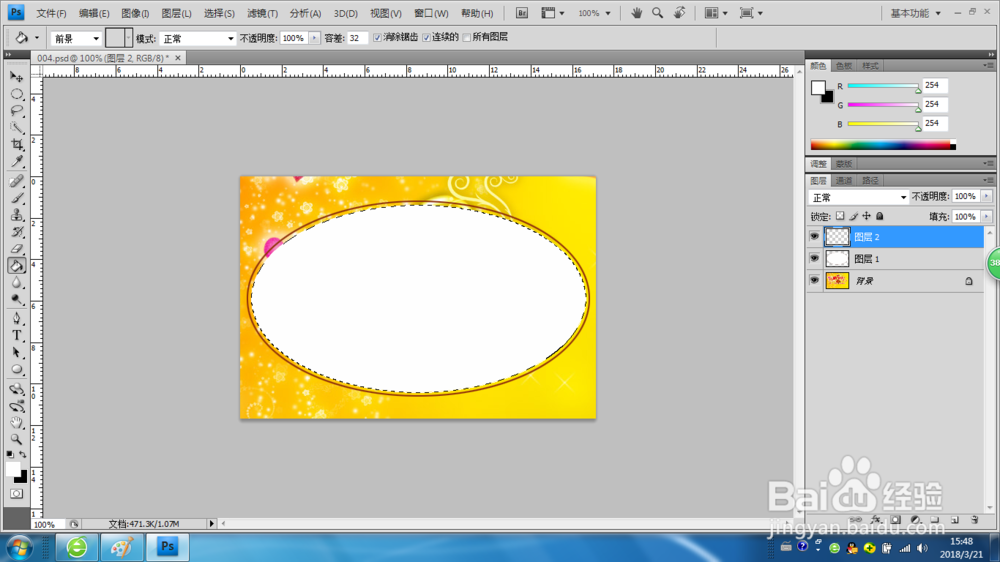
12、然后按Alt+Del键将选区填充为白色,填充颜色后的效果。

13、在菜单栏中点击”选择“下的点击”修改“命令。

14、弹出”收缩选区“对话框并在其中设置为2像素。设置好之后单击”确定“按钮。效果如图。
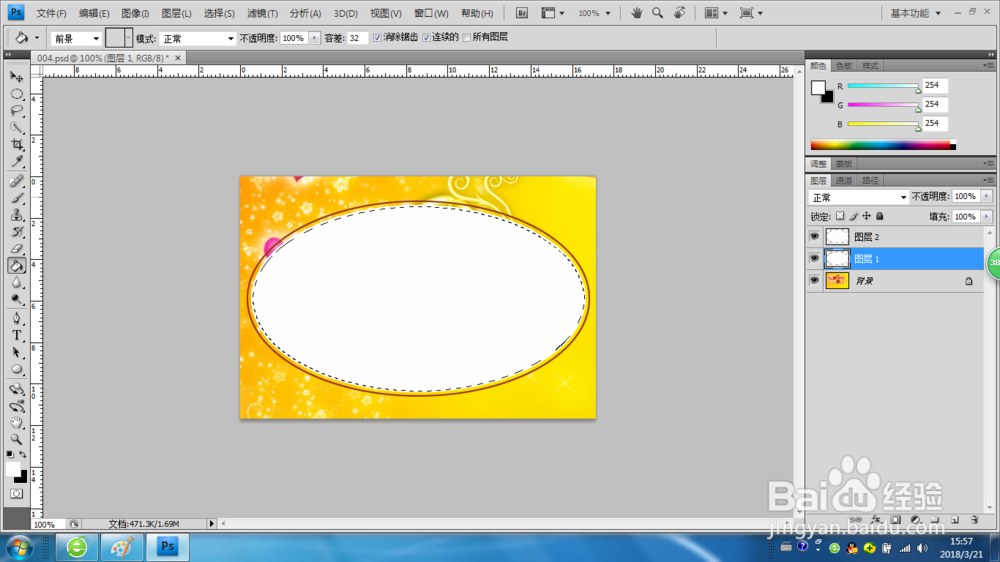
15、在菜单栏中单击”选择“下的点击”修改“命令。

16、在”修改“下拉菜单点击”羽化“。

17、弹出”羽化选区“对话框并其中设置”羽化半径“为25像素。
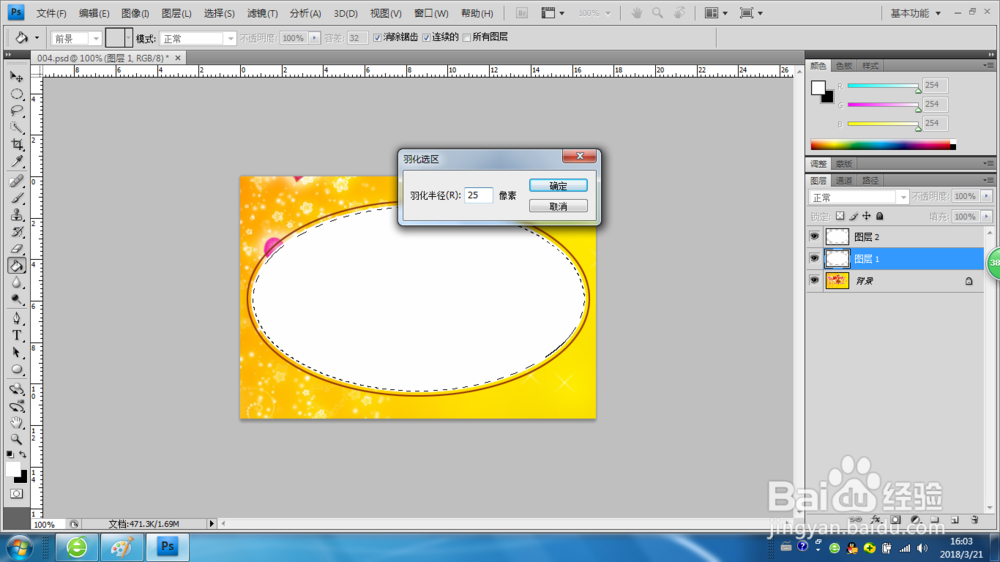
18、设置好后单击”确定“按钮,以将选区羽化、羽化后效果如图。

19、在键盘上按Del键将选区中的内容清除,删除后的效果如图。

20、再在菜单栏中单击”选择“下的”取消选择“命令。

21、点击后得到效果如图。
